


Creo软件基础教程,Creo软件设置配置方法详解
Creo软件是一款比proe软件更加智能,功能更加强大的软件,我们也可以应用它进行产品建模的操作,相比proe软件,它的配置也更加复杂,尤其是我们电脑新装Creo软件的时候,一些基本的设置都是需要更改和配置的。下面优概念工业设计就为大家分享Creo软件基础教程,教你Creo软件设置配置方法。
Creo配置文件:
Config.sup:Creo系统受保护的系统配置文件,是系统强制执行的配置文件。其中的内容可以与Config.pro 相同,也可以不同。当其他设置文件中的选项与
Config.sup中的设置冲突时,系统以Config.sup的设置为准。可以将GB标准键库、单位、公司库等在该文件中配置,该文件的默认位置也在“安装目录
\Common Files\(版本号)\text”下。
Config.pro:Creo一般类型的系统配置文件,可以通过其中的选项,设置单位、库文件路径、项目搜索路径等,该文件的默认位置在“安装目录\CommonFiles\(版本号)\text”下。
Config.win:可以设置 Creo 系统的操作界面,用于记录软件的截面设置,如索引菜单的内容和位置、各种命令按钮的显示及位置等,用户可按自己的习惯进行设置。 Creo系统可以随时调用不同的Config.win文件,形成不同的Creo使用界面。
gb.dtl——工程图配置文件,你可以先简单的理解为设置箭头大小,文字等标注样式。
format.dtl——工程图格式文件(可以简单的理解为图框)的配置文件。
table.pnt——打印配置文件,主要设置工程图打印时的线条粗细、颜色等。
A4.pcf——打印机类型配置文件,主要设置工程图打印出图时的比例、纸张大小等。
Creo的配置文件读取顺序如下:
1.在启动Creo时,首先读取的文件是在Creo安装目录下的【text】文件夹内的【config.sup】文件。就是我们前面讲到的强制执行的文件,这个文件一般用于进行企业强制执行标准的配置。
2.第二步读取的文件是在Creo安装目录下的【Text】文件夹内的【config.pro】文件。(可以使用此文件设置零件库目录的路径。)
3.第三步是读取本地目录中的【config.pro】文件,所谓本地目录也就是在工作中为了方便建立在启动目录上一级的目录。(可以使用此文件从多个不同的工作目录中启动Creo。例如启动目录为【D:\Local dir\creo】则【D:\Local dir】目录就是本地目录。)
4.第四步是读取启动目录中的【config.pro】文件,如【current_session.pro】。(就是上例讲的【E:\Local dir\creo】目录。由于系统是最后读取此目录中的配置文件,所以该文件里的配置会覆盖任何和它冲突的【config.pro】文件,但是不能覆盖【config.sup】文件内的配置。一般用这里的【config.pro】文件来进行环境变量、映射键和搜索本地工作目录的路径设置。)
5.最后要读取的就是系统的缺省配置值,也就是在以上所有目录下的配置文件都没有涉及到的配置项目都要按系统的缺省值进行配置。
只有将自己进行的设置放置在以上4个目录下,配置才会生效,初学者往往将自定义配置放在其他目录下,导致配置无法生效.
为方便起见,我们一般将配置文件改动存储在启动目录下.
将新建的目录设置为启动目录:(下图中我们将配置文件保存在【D:\Local dir\creo】)
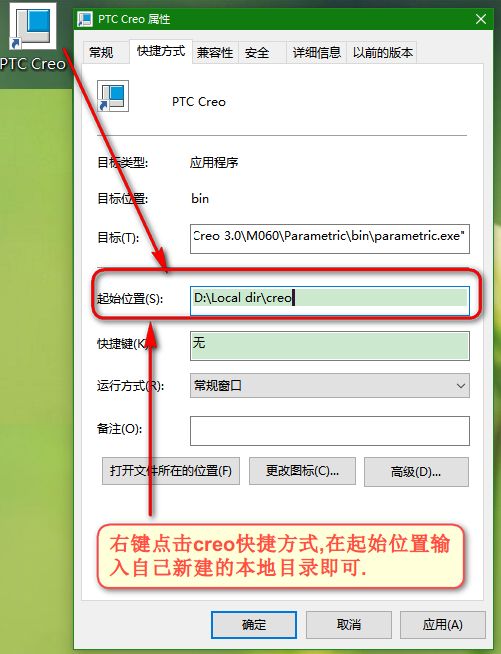
Config.pro常用设置: 文件-选项-配置编辑器
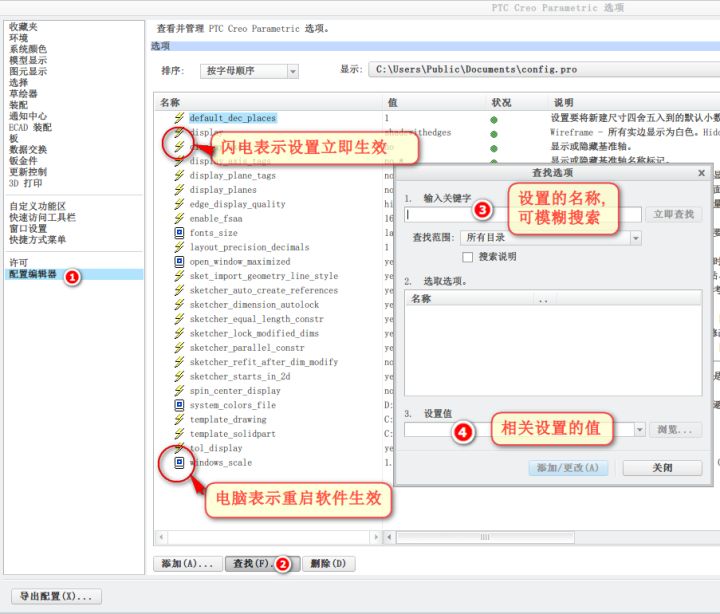
标红尺寸为重要设置项
选项名称值说明:
tol_mode nominal 设置显示的尺寸没有公差
trail_dir D:\temp\trail 设置轨迹文件存放路径
web_browser_homepage about:blank 设置浏览器首页为空白页
drawing_setup_file E:\Drawing\config\zwy_iso.dtl 设置工程图配置文件
system_colors_file D:\config\syscol.scl 设置系统颜色配置文件
pdf_use_pentable yes 设置输出PDF时使用系统线宽设置
pro_format_dir D:\config\format 设置工程图格式文件路径
open_window_maximized yes Pro/E窗口最大化
display_axes NO 不显示基准轴
display_coord_sys NO 不显示基准坐标系
display_planes NO 不显示基准平面
display_points NO 不显示基准点
file_open_default_folder [working_directory] 【文件打开】的目录为工作目录
template_designasm D:\config\template\asm.asm 组件模板使用公制模板
template_esrasm mmns_asm_esr.asm ESR组件模板使用公制模板
template_mfgcast mmns_mfg_cast.mfg 制造铸件组件模板使用公制模板
template_mfgcmm mmns_mfg_cmm.mfg CMM模板使用公制模板
template_mfgemo mmns_mfg_emo.mfg Expertmachine模板使用公制模板
template_mfgmold mmns_mfg_mold.mfg 制造模具模板使用公制模板
template_mfgnc mmns_mfg_nc.mfg 制造组件模板使用公制模板
template_mold_layout mmns_mold_lay.asm 模具布局模板使用公制模板
template_sheetmetalpart mmns_part_sheetmetal.prt 钣金零件使用公制模板
template_solidpart D:\config\template\part.prt 零件模板使用公制模板
model_note_display no 设置注释不显示
pro_unit_length unit_mm 设置长度缺省单位为mm
pro_unit_mass unit_kilogram 设置质量缺省单位为kg
pro_unit_sys mmks 设置缺省单位系统为mmks(毫米千克秒)
bell no 关闭提示音
default_dec_places 3 设置所有模型模式中非角度尺寸的缺省小数位数
default_ang_dec_places 2 设置角度尺寸小数位数
sketcher_dec_places 2 设置草绘时的尺寸小数位数
default_draw_scale 1 工程图中缺省的绘图比例,即插入一般视图时默认为1比1
save_drawing_picture_file embed 设置将图片嵌入工程图中,可以实现工程图打开时预览
search_path_file D:\config\search.pro 设置搜索文件
tangent_edge_display no 设置相切边不显示
set_menu_width 12 设置下拉菜单的宽度
intf_out_layer part_layer 设置图层方式(影响转CAD)
dxf_export_mapping_file D:\config\dxf_export.pro 转CAD的转换设置文件
mdl_tree_cfg_file D:\config\tree.cfg 设置模型树配置文件
allow_anatomic_features yes 设置自动再生特征
text_height_factor 40 设置系统坐标及基准面显示的字体大小
pro_note_dir D:\config\note 设置注释文件路径
rename_drawings_with_object both 设置保存副本时自动复制与零件或组件相关的工程图
use_8_plotter_pens yes 设置使用8笔(影响打印)
mass_property_calculate automatic 设置质量自动计算
format_setup_file D:\config\format.dtl 设置工程图格式文件的配置文件
pro_symbol_dir D:\config\symbol 设置工程图用的符号
tolerance_standard iso 设置公差标准为ISO
pro_plot_config_dir D:\config\print_pcf 设置打印机打印样式文件路径
pro_material_dir D:\config\material 设置材料库文件路径
pen_table_file D:\config\table.pnt 设置打印线宽配置文件
step_export_format ap214_cd 设置输出step格式文件时,保留原模型颜色
dxf_out_scale_views yes 输出为DWG或DXF时不管工程图中的比例,重新缩放为1比1
pro_font_dir C:\WINNT\Fonts\ 将该目录中的字体加载到绘图中
sketcher_dim_of_revolve_axis yes 草绘中对旋转轴创建的全部尺寸都将标注直径

ugainian官方微信
扫一扫,订阅最新资讯
留言
评论(共0条评论)